Приближается долгожданный День Святого Валентина. Почти для каждого из нас это важный праздник. Поэтому я решил написать урок, посвященный созданию в Фотошопе замечательной валентинки.
Готовы? Тогда начнем! Вначале создаем новый документ и заливаем его черным цветом.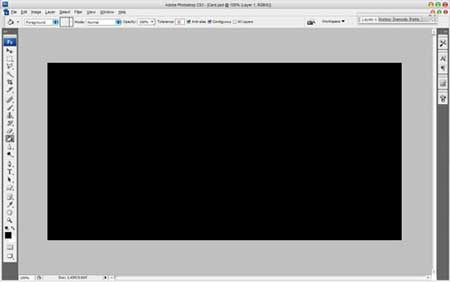
Теперь к фону добавим красивые цветы. Вы можете воспользоваться моим или любым другим рисунком. Загружаем его в Фотошоп и, используя Magnetiс Lasso Tool (Магнитное лассо) (L), выделяем цветок с бабочкой.
Сочетанием клавиш CTRL+C, копируем выделенную область, потом возвращаемся на основной документ и, сочетанием клавиш CTRL+V, вставляем скопированную область. Располагаем ее так, как на рисунке ниже.
Дублируем слой с цветком (CTRL+J) и скрываем копию, нажав глазик на панели слоев. Активируем оригинальный слой с цветком и понижаем непрозрачность (opacity) до 20 %. Теперь создаем новый слой и заливаем оранжево-розовым градиентом, используя цвета под номерами #ff5860 и #f6e69e. Меняем Blending mode (Режим наложения) этого слоя на Screen (Осветление).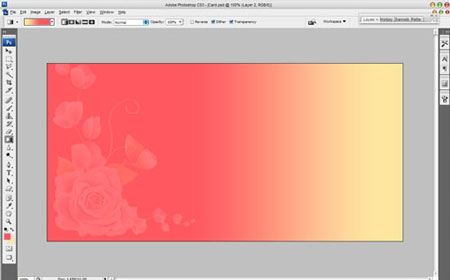
Возвращаемся к скрытому слою и делаем его снова видимым. После чего сместите (V) цветы немного в сторону, чтобы получилось следующее.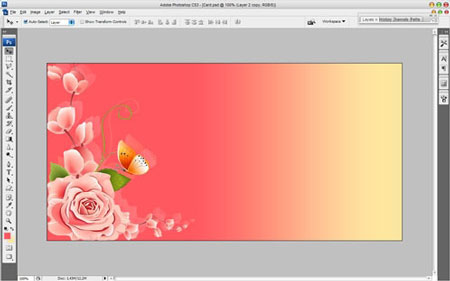
Далее будем применять стили слоя (layer style). Дважды кликните по копии слоя с цветами. Установите следующие настройки для Drop Shadow (Тень) и Outer Glow (Внешнее свечение).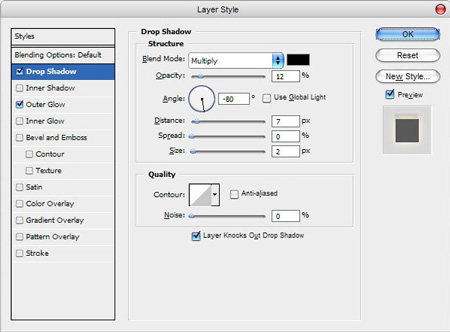
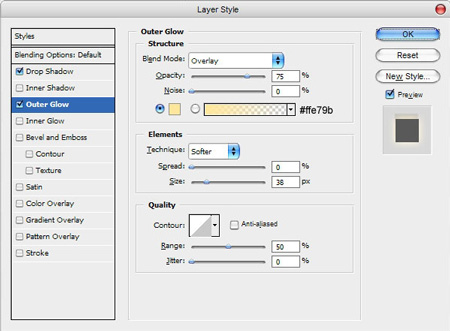
Видите, как изменился рисунок?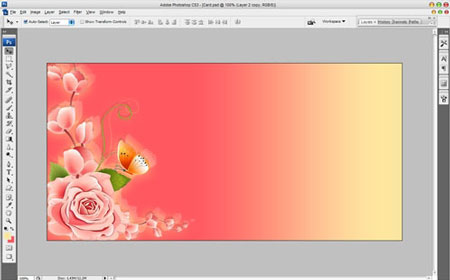
Дублируем этот же слой (CTRL+J) и перемещаем в другой угол.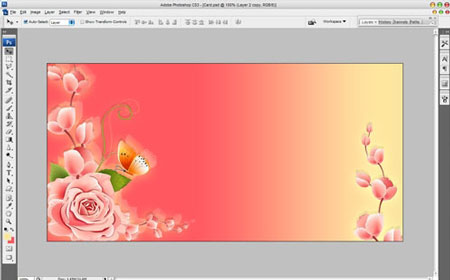
Переходим к следующему шагу. Добавим к фону сердечка, ведь это все-таки День влюбленных. Для этого создадим специальную кисть.
Создаем новый документ размером 50х50px с прозрачным фоном. Активируем инструмент Custom Shape Tool  (Произвольная фигура) (U) и выбираем фигуру в виде сердечек. На данном этапе цвет не имеет значения.
(Произвольная фигура) (U) и выбираем фигуру в виде сердечек. На данном этапе цвет не имеет значения.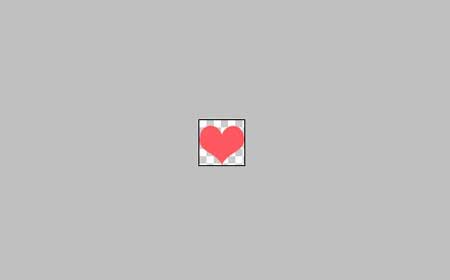
После этого переходим Edit - Define Brush Preset (Редактирование - Определить кисть) и сохраняем эту форму как кисть. Теперь мы имеем готовую кисточку в виде сердец. Открываем параметры кисти Window - Brushes (Окна - Кисти) и выставляем следующие настройки.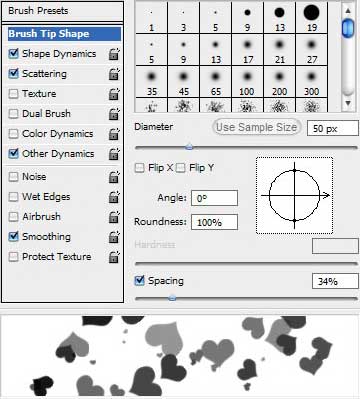
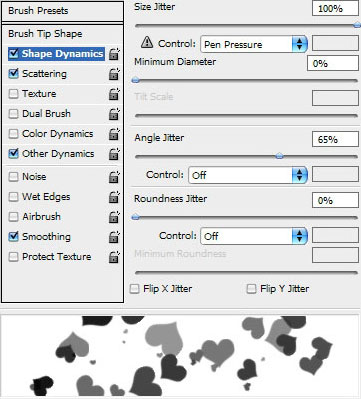
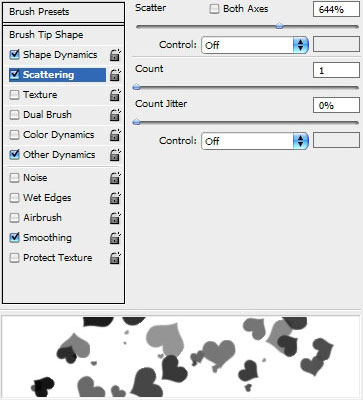
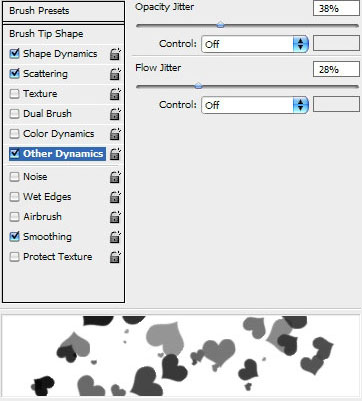
Закончив с параметрами, начинаем рисовать на новом слое кистью белого цвета.
Следующий шаг. Сливаем все слои в один комбинацией клавиш CTRL+SHIFT+E. Дублируем новый слой CTRL+J и применяем Filter - Distort - Ocean Ripple (Фильтр - Искажение - Океанские волны).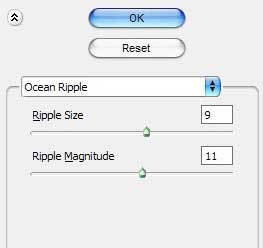
Blending mode (Режим наложения) устанавливаем на Soft Light (Мягкий свет) с непрозрачностью (opacity) около 60%.
Теперь пришло время написать текст поздравления. Активируем инструмент Horizontal Type Tool (Горизонтальный текст) (T) и пишем пожелание. На своей валентинке я решил написать небольшое стихотворение о любви. Цвет текста я выбрал #5b2a0c, шрифт - Garamond Premier Pro.
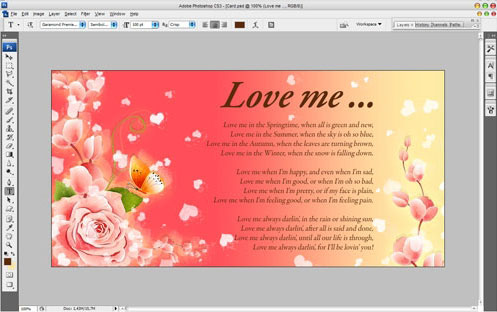
Выглядит потрясно, не правда ли? Еще раз сливаем все слои CTRL+SHIFT+E применяем Filter - Texture - Texturizer (Фильтр - Текстура - Текстуризатор) со следующими параметрами.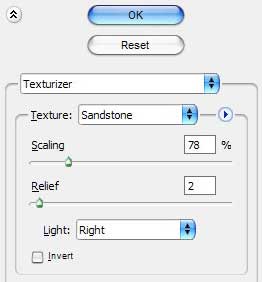
И, наконец, финальный результат.
Это все! Удачи.
Переводчик: Максим Енин
Источник: photoshopstar.com/graphics/using-creative-art-in-valentine-greeting-card/
Открытка-Валентинка
Страница: 1
Сообщений 1 страница 2 из 2
Поделиться12010-02-09 14:02:44
Поделиться22010-02-11 02:21:58
просто восхитительно
спасибо за великолепный ууцрок!
Страница: 1

